用过PDF文档的小伙伴都忍不住感叹:这也太好用了吧!但在实际的工作和学习中大家也难免会遇到PDF需要转化格式的情况。那么,如何把PDF变成可编辑的文档呢?这个私藏的方法可真的很顶!
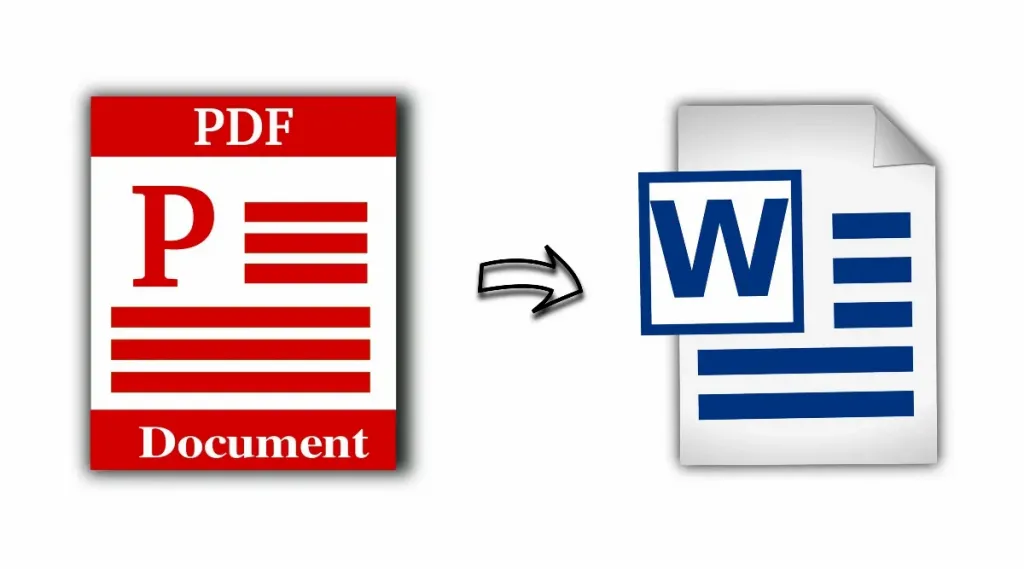
细数PDF转Word工具的缺陷
转换后的文档格式可能会出现错乱,导致原始文档的排版、样式、图表等元素失真。要么,部分工具可能无法准确识别和转换,导致信息丢失或混乱。要不,就反应缓慢,转换工程中直接卡机卡死。以上问题,足够打工人流下一公斤眼泪了!市场上就没有好的PDF编辑器来江湖救急了吗!
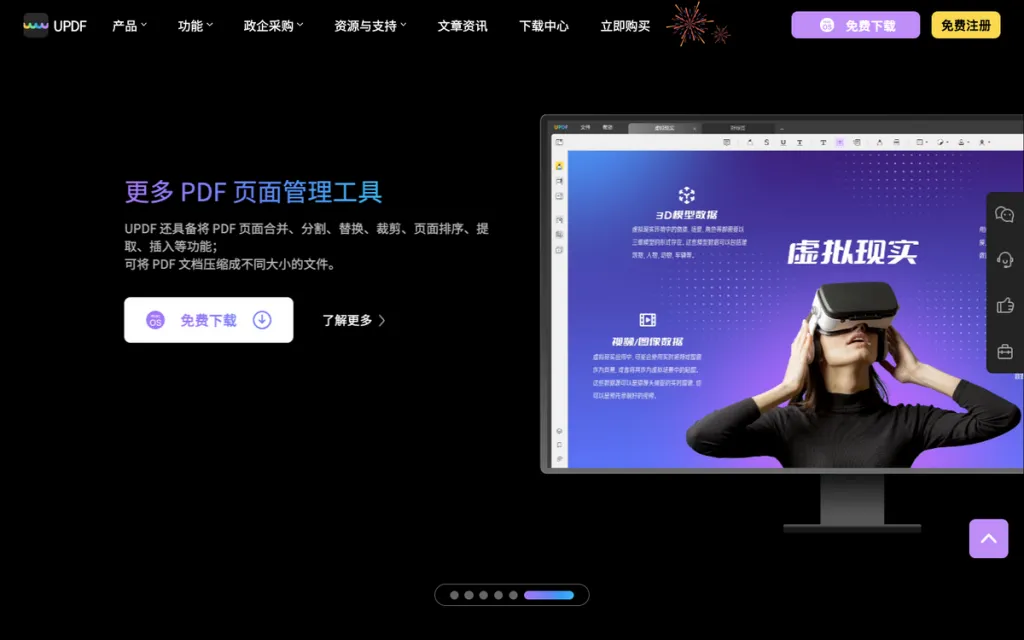
把PDF变成可编辑的文档的工具——UPDF
UPDF编辑器是一款功能全面的PDF编辑工具,包括阅读、编辑、注释和格式转换等多项特性。其直观的界面设计使用户易于上手,而跨平台支持使其在Windows、Mac、Android和iOS系统上均可运行。UPDF编辑器不仅支持基本编辑功能,还提供了PDF向多种格式的转换,同时注重文档安全,可添加密码保护和水印。这使得UPDF编辑器成为办公和学习中的便捷工具。赶紧点击下载试试吧!
使用UPDF操作PDF转Word步骤
1、运行UPDF软件,选择【打开文件】,
选定需要处理的文档。
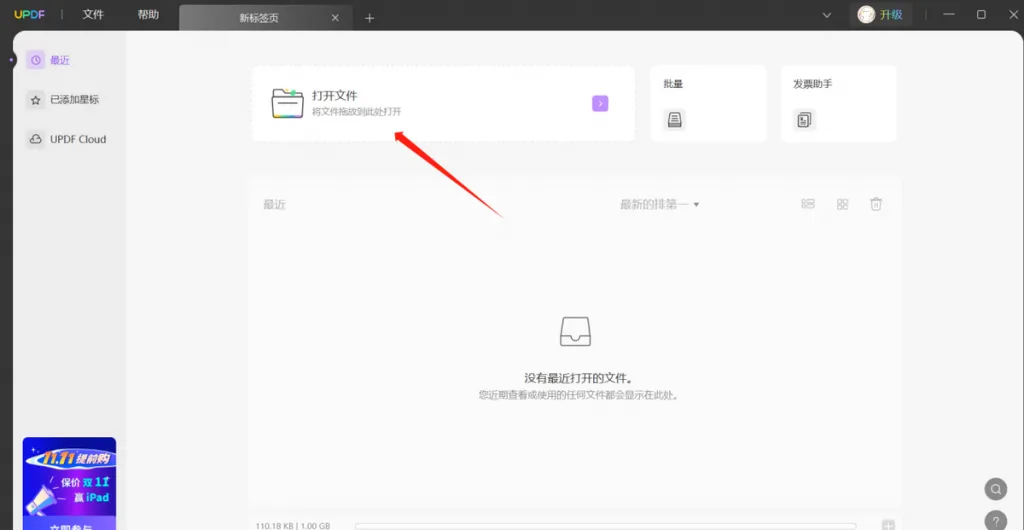
2、选择右侧工具栏的选择【导出PDF】。可选择多种的文件类型,这里我们选择【word文档】就好。
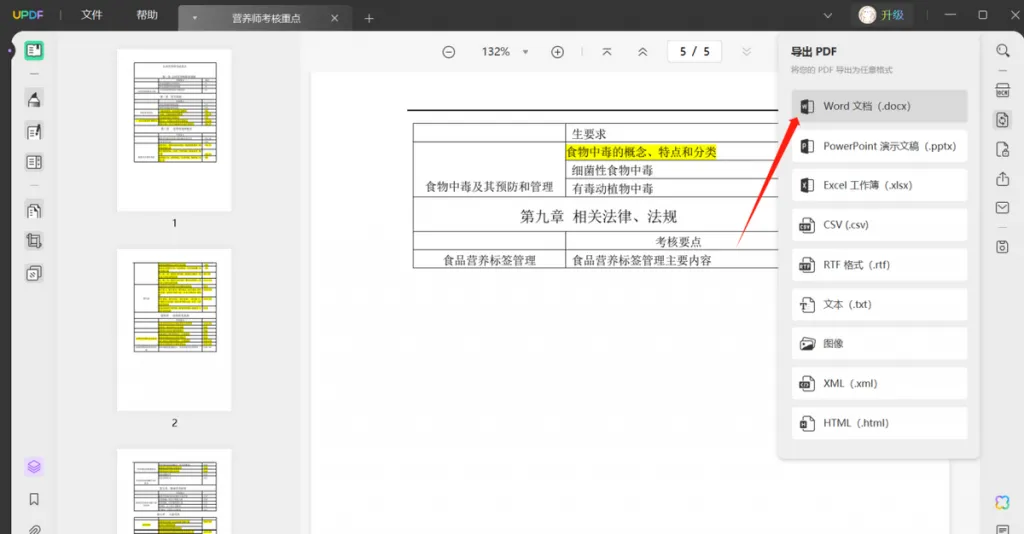
3.点击【导出】,选择将被转化的文件保存在相应的位置,即完成啦。
UPDF的其他功能
以上同样的操作,除了可以用来转换Word之外,还能进行其他多种格式的转化,如Excel、PowerPoint、HTML等。此外,UPDF编辑器还具有AI处理文档的功能。能对文档进行快速阅览,并对文档要点进行总结,内容的翻译、解释、润色等,还能通过AI操作进行论文撰写,点击下方下载即可免费试用!
总结
如何把PDF变成可编辑的文档?用以上这个方法处理一点都不难,关键是转化的过程中文档没有被压缩,依旧保持高质量。处理多页的PDF转化完成没有卡顿现象。赶紧点击下载试试吧!
 UPDF
UPDF AI 网页版
AI 网页版 Windows 版
Windows 版 Mac 版
Mac 版 iOS 版
iOS 版 安卓版
安卓版

 AI 单文件总结
AI 单文件总结 AI 多文件总结
AI 多文件总结 生成思维导图
生成思维导图 深度研究
深度研究 论文搜索
论文搜索 AI 翻译
AI 翻译  AI 解释
AI 解释 AI 问答
AI 问答 编辑 PDF
编辑 PDF 注释 PDF
注释 PDF 阅读 PDF
阅读 PDF PDF 表单编辑
PDF 表单编辑 PDF 去水印
PDF 去水印 PDF 添加水印
PDF 添加水印 OCR 图文识别
OCR 图文识别 合并 PDF
合并 PDF 拆分 PDF
拆分 PDF 压缩 PDF
压缩 PDF 分割 PDF
分割 PDF 插入 PDF
插入 PDF 提取 PDF
提取 PDF 替换 PDF
替换 PDF PDF 加密
PDF 加密 PDF 密文
PDF 密文 PDF 签名
PDF 签名 PDF 文档对比
PDF 文档对比 PDF 打印
PDF 打印 批量处理
批量处理 发票助手
发票助手 PDF 共享
PDF 共享 云端同步
云端同步 PDF 转 Word
PDF 转 Word PDF 转 PPT
PDF 转 PPT PDF 转 Excel
PDF 转 Excel PDF 转 图片
PDF 转 图片 PDF 转 TXT
PDF 转 TXT PDF 转 XML
PDF 转 XML PDF 转 CSV
PDF 转 CSV PDF 转 RTF
PDF 转 RTF PDF 转 HTML
PDF 转 HTML PDF 转 PDF/A
PDF 转 PDF/A PDF 转 OFD
PDF 转 OFD CAJ 转 PDF
CAJ 转 PDF Word 转 PDF
Word 转 PDF PPT 转 PDF
PPT 转 PDF Excel 转 PDF
Excel 转 PDF 图片 转 PDF
图片 转 PDF Visio 转 PDF
Visio 转 PDF OFD 转 PDF
OFD 转 PDF 创建 PDF
创建 PDF PDF 转 Word
PDF 转 Word PDF 转 Excel
PDF 转 Excel PDF 转 PPT
PDF 转 PPT 企业解决方案
企业解决方案 企业版定价
企业版定价 企业版 AI
企业版 AI 企业指南
企业指南 渠道合作
渠道合作 信创版
信创版 金融
金融 制造
制造 医疗
医疗 教育
教育 保险
保险 法律
法律 政务
政务



 常见问题
常见问题 新闻中心
新闻中心 文章资讯
文章资讯 产品动态
产品动态 更新日志
更新日志














